
6 minute read
Modo de Simulación PDU Simple
Modo Simulación (Simulation)
Como ya se indico en el modo simulación, podrá ver animaciones de cómo se envían paquetes UDP, del tipo ICMP y paquetes personalizados. El modo real fue el modo en el que se realizo toda la configuración de los routers.
Advertisement
PDU Simple
Diríjase a la parte inferior derecha, de un clic en donde dice simulation, con un cronometro como dibujo, y aparecerá lo siguiente. Nota: tomamos la red que creamos anteriormente. Aparecerá un cuadro donde podremos elegir el tipo de filtro que deseemos. Al inicio se encuentran todos los filtros activados, podemos activar/desactivar todos juntos, al seleccionar la opción All/None.
Paquete PDU simple
Modo Simulación
Enviaremos un paquete de tipo simple (Simple PDU), este botón se encuentra en la barra de herramientas comunes, es el sobre cerrado con un signo más en su parte izquierda. Se le determina el origen (PC0) y el destino (PC1).

Ahora debemos seleccionar el filtro, los paquetes que deseamos visualizar en la captura de datos que existirá cuando empieza la animación, el envió del paquete de la PC0 a la PC1. En la casilla All/None, podrá seleccionar o deseleccionar todos los paquetes.
Para este ejemplo, dejaremos todos los paquetes seleccionados. La animación cuenta con una velocidad relativamente baja, para mostrar todos los pasos; pero puede modificarse con la barra de desplazamiento, con ella podrá aumentar o disminuir la velocidad con la que ocurren los eventos de envío y recepción, dicha barra se encuentra en Play Controls. En ella también se encuentran los botones Back, Auto Capture / Play y Capture / Forward.


Descripción de los controles:
Capture / Forward: Tiene como funcionalidad, iniciar la captura de paquetes de forma manual y de paso a paso en un tiempo determinado hacia delante.
Auto Capture / Play: Funciona de manera similar que el anterior control, solamente que ahora la captura de paquetes se realiza automáticamente. Y va de forma directa el envío de paquetes. Para detenerse la captura de paquetes y animación, debe de pulsarse sobre este botón, una vez iniciado el evento de animación y captura.
Back: Retrocede hacia atrás un paso, y funciona para cualquier modalidad de las detalladas anteriormente (Capture / Forward y Auto Capture / Play).
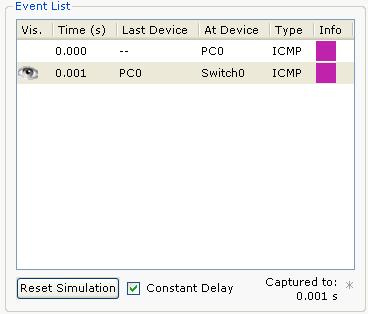

La ilustración anterior muestra el momento en que se pulsa por primera vez el botón Capture / Forward, y se visualiza como va el paquete de la PC0 hacia el Switch0, además muestra la lista de eventos ocurrido, que tiene como información mostrada, un pequeño ojo que muestra por donde esta el paquete en ese preciso momento, el tiempo el segundo que ha transcurrido, el ultimo dispositivo en el que se encuentra, el dispositivo en donde se encuentra, el tipo de paquete y la información, que esta marcada con un cuadrito de cierto color correspondiente al tipo de paquete en operación.
Ahora procederemos a la captura manual de los paquetes, desde el inicio (PC0) hasta el fin (PC1). Las ilustraciones siguientes, muestran el proceso. Si se ve con atención, el paquete desde el dispositivo donde se encuentre va desapareciendo y la apareciendo en el siguiente dispositivo, además que se muestra la ruta a seguir antes de proceder a desaparecer y a reaparecer.


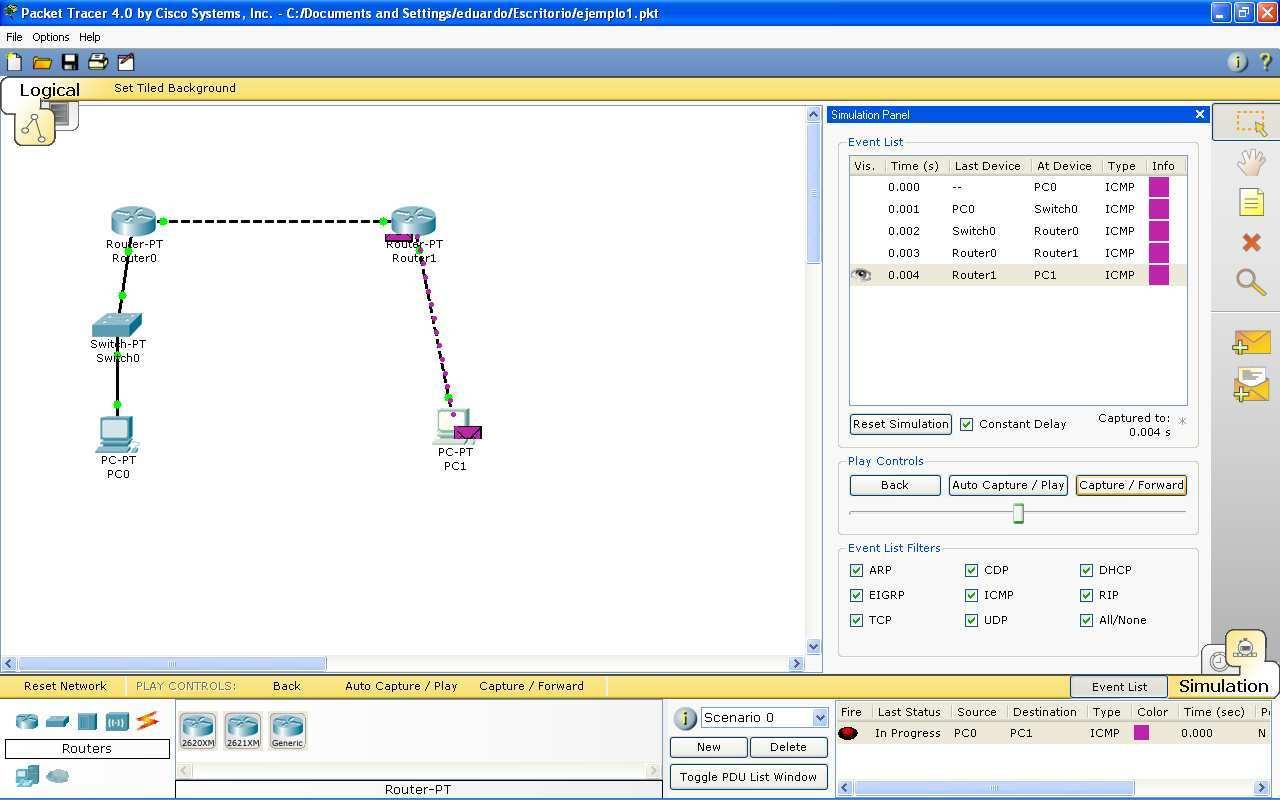
La siguiente ilustración muestra la lista de eventos cuando el filtro de paquetes está activado, después que ha terminado la captura respectiva. En la parte inferior aparece un botón con el titulo ‘Reset Simulation’, que es el encargado de reiniciar cualquier tipo de captura de paquetes, manual o automática.
En la barra inferior, como se muestra a continuación, tendrá un acceso rápido cuando se tenga activa la operación de simulación, que sirve para ocultar o aparecer todos estos cuadros de información.


Esta barra presenta la misma funcionalidad que el cuadro que aparece cuando se inicia el modo simulación, y es una barra para llevar el control del momento en que se desea capturar los datos, y no mostrar en ese momento la información generada por la captura. El botón que esta marcado en el ovalo naranja, oculta o muestra toda la información capturada. Existe en esta misma barra un botón denominado ‘Reset Network’ que es la encargada de romper los ciclos que existiesen en la red, pero además de esto pide una confirmación para eliminar la configuración que existe en la red, perdiendo así todos las configuraciones realizadas, esto es en los ficheros de running-config.
Una vez realizada la captura de paquetes, se puede alterar los paquetes que se han captura, es decir realizar un filtro de otros paquetes de los cuales no fue señalada la captura.
Ahora regresemos al inicio. Pueden crearse diferentes escenarios, para realizar las simulaciones, y para ello localizamos la siguiente barra. Donde podrá crear un nuevo escenario con el botón New, borrar algún escenario con el botón Delete y dar información relevante con el botón que tiene el icono de la letra i; si se agrega esta información, aparecera un cuadro donde podrá ingresarla, solamente necesitar cerrar esta ventanita para poder guardar la información.
Creamos un nuevo escenario, para mostrar el siguiente ejemplo, dejamos el nombre por default, Scenario 1. Al realizar esta operación, notara que la lista de eventos capturas es nueva para cada escenario creado.

Ahora seleccionamos la PC0, y nos dirigimos a la opción de Command Prompt. Ahora escribimos la dirección ip de la PC1. Todos los cuadros de información se acomodan para mostrarse, pero podrá hacer doble clic sobre alguno de ello, en este caso el que muestra la lista de eventos, y vera como se coloca en una nueva posición, fuera de la rendija de la ventana principal.
El tipo de filtro seleccionado debe ser del tipo ICMP, para este ejemplo.


Después que presione la tecla ENTER notara que no empieza la secuencia de la respuesta, y esto se debe a que no nos encontramos en el modo real, y por lo tanto debemos de iniciar la captura de paquetes, en forma automática o manual, pero en este caso será automática, para ver su comportamiento de manera rápida. Una vez que el paquete ha sido enviado y se devuelve la confirmación, este ha sido marcado de un color diferente, aunque sean del mismo tipo de paquete. En la ilustración, vemos que los paquetes son del tipo ICMP y cuando se envían son de un color diferente que cuando ya es recibida la respuesta en la misma computadora, la emisora del mensaje. Podrá terminar de ver las cuatro REPLY que se dan al momento de hacer un ping, o detenerse en cualquier momento la animación. Recuerde que podrá reiniciar la simulación en cualquier momento.







